Cách Chụp Màn Hình Trên Samsung Galaxy Note 10 Lite
Nội dung bài viết
Galaxy Note 10 Lite là mẫu smartphone tiếp theo mà Samsung ra mắt vào đầu năm 2020. Được xem là phiên bản rút gọn của chiếc Samsung Galaxy Note 10+, Note 10 Lite sở hữu thiết kế sang trọng và hiện đại. Màn hình rộng 6.7 inch, camera chính 12 MP cùng với chip Exynos 9810, 8GB RAM và bộ nhớ trong 128GB, sản phẩm này chắc chắn sẽ thu hút đông đảo người dùng.

4 Cách Chụp Màn Hình Trên Samsung Galaxy Note 10 Lite Dễ Dàng Và Nhanh Chóng Nhất
1. Sử dụng phím cứng.
2. Chụp màn hình bằng Palm Swipe.
3. Sử dụng bút S-Pen.
4. Chụp màn hình bằng Bixby.
5. Sử dụng phần mềm bên thứ ba.
Các Phương Pháp Chụp Màn Hình Trên Samsung Galaxy Note 10 Lite
1. Chụp màn hình Samsung Galaxy Note 10 Lite bằng phím cứng
Bước 1: Chọn hình ảnh, dữ liệu hoặc nội dung bạn muốn lưu lại trên màn hình điện thoại.
Bước 2: Nhấn đồng thời hai phím: Phím nguồn + Giảm âm lượng.
Màn hình sẽ chớp sáng, xác nhận rằng bạn đã chụp ảnh màn hình thành công trên Samsung Galaxy Note 10 Lite.
Bạn có thể chỉnh sửa ảnh vừa chụp bằng cách cắt, vẽ hay thêm chú thích bằng công cụ chỉnh sửa bên dưới. Bức ảnh sẽ được tự động lưu trong thư mục ảnh của điện thoại.
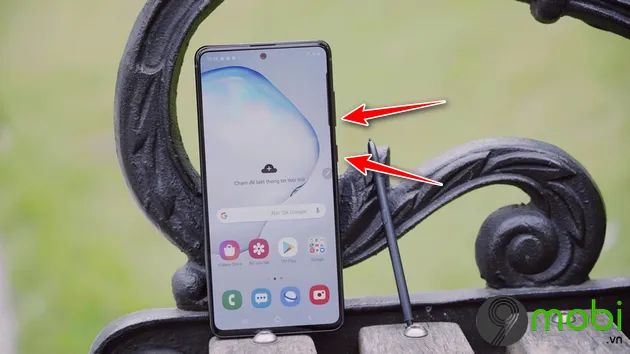
2. Chụp màn hình Samsung Galaxy Note 10 Lite bằng Palm Swipe
Bước 1: Để kích hoạt tính năng chụp màn hình bằng Palm Swipe, bạn vào Cài đặt (Settings) ->Kéo xuống và chọn Tính năng nâng cao (Advanced Features) -> Chọn Chuyển động và cử chỉ (Motion and Gestures) -> Tìm đến Vuốt màn hình để chụp (Palm Swipe to Capture) và bật tính năng này bằng cách kéo chấm tròn sang phải.

Bước 2: Mở nội dung bạn muốn chụp màn hình trên chiếc Samsung Galaxy Note 10 Lite.
Bước 3: Đặt cạnh bàn tay của bạn ở mép màn hình và vuốt sang mép màn hình đối diện.
Màn hình sẽ chớp sáng, chứng tỏ bạn đã chụp màn hình thành công trên Samsung Note 10 Lite.
3. Chụp màn hình Samsung Galaxy Note 10 Lite bằng bút S-Pen
Bước 1: Rút bút S-Pen ra khỏi điện thoại của bạn.
Bước 2: Chọn nội dung mà bạn muốn ghi lại bằng ảnh chụp màn hình.
Bước 3: Mở Air Command và chọn mục Screen Write. Khi màn hình nháy sáng, bạn đã hoàn tất việc chụp ảnh màn hình Galaxy Note 10 Lite.

Bạn có thể sử dụng các công cụ chỉnh sửa hoặc bút S-Pen để vẽ lên ảnh vừa chụp. Cuối cùng, nhấn Lưu (Save) để lưu lại ảnh chụp màn hình của mình.
4. Chụp màn hình Samsung Galaxy Note 10 Lite bằng Bixby
Bước 1: Để bắt đầu, truy cập vào Bixby Home -> Settings -> Voice Wake-up -> Kích hoạt chức năng Wake with "Hi, Bixby" bằng cách kéo chấm tròn sang phải.

Bước 2: Chọn nội dung bạn muốn lưu lại dưới dạng ảnh màn hình, sau đó chỉ cần nói "Hi Bixby" và tiếp tục ra lệnh "Take a screenshot". Ngay lập tức, Samsung Galaxy Note 10 Lite sẽ ghi lại tất cả hình ảnh, thông tin hoặc dữ liệu đang hiển thị trên màn hình của bạn.
5. Chụp ảnh màn hình Galaxy Note 10 Lite bằng phần mềm
Ngoài những phương pháp thông dụng kể trên, bạn còn có thể sử dụng các ứng dụng bên thứ ba để hỗ trợ việc chụp màn hình, đặc biệt là khi các phương thức khác không khả dụng. Tripi.vn gợi ý bạn thử sử dụng ứng dụng Screenshot Easy. Bạn có thể tải và cài đặt ứng dụng này dễ dàng qua liên kết bên dưới.
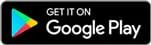
Đây là những cách thức đơn giản, phổ biến và dễ thực hiện để chụp màn hình trên Samsung Galaxy Note 10 Lite mà Tripi.vn muốn giới thiệu đến bạn. Nếu bạn cũng sở hữu Samsung Galaxy Note 10, đừng quên tham khảo cách chụp màn hình Galaxy Note 10 để khám phá thêm nhiều mẹo hay.
https://Tripi.vn/cach-chup-man-hinh-samsung-galaxy-note-10-lite-26339n.aspx
Chúc bạn thực hiện thành công các bước hướng dẫn trên!
Có thể bạn quan tâm

Hướng dẫn tạo file PDF trên điện thoại iPhone và Android

15 địa điểm nhậu ngon khó cưỡng tại Quận Bình Thạnh, TP.HCM

Hướng dẫn chỉnh sửa file PDF ngay trên điện thoại

Những phím tắt thông dụng trong PowerPoint dành cho người dùng

Phương pháp sao chép văn bản từ file PDF bị hạn chế chỉnh sửa


